|
I'M THE KING
 JE SUIS LE ROI JE SUIS LE ROI

Merci Inge-Lore pour la permission de traduire tes tutos.

Le tutoriel a été réalisé avec PSP2020 et traduit avec PSPX2, mais il peut également être exécuté avec les autres versions.
Suivant la version utilisée, vous pouvez obtenir des résultats différents.
Depuis la version X4, la fonction Image>Miroir a été remplacée par Image>Renverser horizontalement,
et Image>Renverser avec Image>Renverser verticalement.
Dans les versions X5 et X6, les fonctions ont été améliorées par la mise à disposition du menu Objets.
Dans la nouvelle version X7 nous avons à nouveau Miroir/Renverser, mais avec nouvelles différences.
Voir les détails à ce sujet ici
Certaines dénominations ont changées entre les versions de PSP.
Les plus frequentes dénominations utilisées:

 Traduction italienne ici Traduction italienne ici
 traduzione inglese qui traduzione inglese qui
 Vos versions ici Vos versions ici

Nécessaire pour réaliser ce tutoriel:
Tubes à choix (le tube utilisé par l'auteur est sous licence)
Le reste du matériel ici
Pour le tube utilisé pour ma traduction merci Beatriz.
(ici les liens vers les sites des créateurs de tubes)
Modules Externes
consulter, si nécessaire, ma section de filtre ici
Filters Unlimited 2.0 ici
Mura's Seamless - Emboss at Alpha ici
Filtres Mura's Seamless peuvent être utilisés seuls ou importés dans Filters Unlimited.
voir comment le faire ici).
Si un filtre est fourni avec cette icône,  on est obligé à l'importer dans Unlimited on est obligé à l'importer dans Unlimited

N'hésitez pas à changer le mode mélange des calques et leur opacité selon les couleurs utilisées.
Dans les plus récentes versions de PSP, vous ne trouvez pas le dégradé d'avant plan/arriére plan ou Corel_06_029.
Vous pouvez utiliser le dégradé des versions antérieures.
Ici le dossier Dégradés de CorelX.

Ouvrir les masques dans PSP et les minimiser avec le reste du matériel
1. Ce sont les couleurs utilisées.

Placer en avant plan la couleur 3
et en arrière plan la couleur 4.
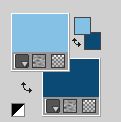
Ouvrir une nouvelle image transparente 500 x 500 pixels.
Remplir  l'image transparente avec la couleur 4 (couleur d'arrière plan). l'image transparente avec la couleur 4 (couleur d'arrière plan).
Calques>Nouveau calque raster.
Remplir  le calque avec la couleur 3 (avant plan). le calque avec la couleur 3 (avant plan).
Calques>Nouveau calque de masque>A partir d'une image.
Ouvrir le menu deroulant sous la fenêtre d'origine et vous verrez la liste des images ouvertes.
Sélectionner le masque Gertje 27

Calques>Fusionner>Fusionner le groupe.
Réglage>Netteté>Netteté.
2. Ouvrez votre tube, pour moi
Édition>Copier.
Revenir sur votre travail et Édition>Coller comme nouveau calque.
Image>Redimensioner, à votre convenance, redimensionner tous les calques décoché.
Déplacer  le tube en bas, le tube en bas,
de sort que seul la tête ou le haut du corps soit visible.
Avec l'outil Gomme 
effacer ce qui reste visible sous le masque.
Effets>Effets 3D>Ombre portée.
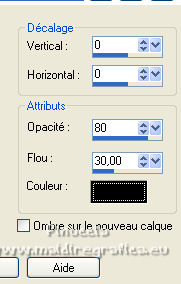
Calques>Fusionner>Calques visibles, e minimiser le travail pour le moment.
3. Ouvrir Alpha-Datei
Fenêtre>Dupliquer ou sur le clavier shift+D pour faire une copie.

Fermer l'original.
La copie, qui sera la base de votre travail, n'est pas vide, mais contient une sélection enregistrée sur le canal alpha.
Placer en avant plan la couleur 1,
et en arrière plan la couleur 2.
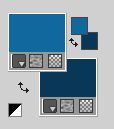
Remplir  l'image transparente avec la couleur 2 (couleur d'arrière plan). l'image transparente avec la couleur 2 (couleur d'arrière plan).
Calques>Nouveau calque raster.
Remplir  le calque avec la couleur 1 (couleur d'avant plan). le calque avec la couleur 1 (couleur d'avant plan).
Calques>Nouveau calque de masque>A partir d'une image.
Ouvrir le menu deroulant sous la fenêtre d'origine
et sélectionner le masque tracks

Effets>Effets de bords>Accentuer.
Calques>Fusionner>Fusionner le groupe.
4. Sélections>Charger/Enregistrer une sélection>Charger à partir d'un canal alpha.
La sélection #1 est déjà disponible.
On doit seulement cliquer sur Charger.

Calques>Nouveau calque raster.
Activez l'image que vous avez minimisée à l'étape 2 et Édition>Copier.
Revenir sur votre travail et Édition>Coller dans la sélection.
Sélections>Modifier>Sélectionner les bordures de la sélection.

Préparer en avant plan un dégradé de premier plan/arrière plan, style Linéaire.

Calques>Nouveau calque raster.
Remplir  la sélection du dégradé. la sélection du dégradé.
5. Effets>Effets 3D>Biseautage intérieur.

Effets>Effets 3D>Découpe, couleur 2  . .

Sélections>Désélectionner tout.
Calques>Fusionner>Fusionner le calque de dessous.
Ouvrir deko1 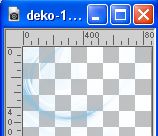
Édition>Copier.
Revenir sur votre travail et Édition>Coller comme nouveau calque.
Touche K pour activer l'outil Sélecteur 
et Placer Position horiz. et vert. à 1,00

Calques>Agencer>Déplacer vers le bas.
6. Effets>Modules Externes>Mura's Seamless - Emboss at Alpha, par défaut.

Effets>Effets 3D>Ombre portée.

Vous positionner sur le calque du haut de la pile.
Effets>Effets 3D>Ombre portée.

Calques>Nouveau calque raster.
Placer en avant plan la couleur 3 
Remplir  le calque avec la couleur 3. le calque avec la couleur 3.
Calques>Nouveau calque de masque>A partir d'une image.
Ouvrir le menu deroulant sous la fenêtre d'origine
et sélectionner le masque NarahsMasks_1685

Effets>Effets de bords>Accentuer.
Calques>Fusionner>Fusionner le groupe.
7. Calques>Dupliquer.
Image>Renverser.
Calques>Fusionner>Fusionner le calque de dessous.
Calques>Agencer>Déplacer vers le bas.
Effets>Modules Externes>Mura's Seamless - Emboss at Alpha, par défaut.
Activer à nouveau le calque du haut de la pile.
Ouvrir le tube Text 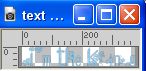
Édition>Copier.
Revenir sur votre travail et Édition>Coller comme nouveau calque.
Déplacer  le texte en bas à gauche. le texte en bas à gauche.
Effets>Effets 3D>Ombre portée.

Activer à nouveau votre tube et Édition>Copier.
Revenir sur votre travail et Édition>Coller comme nouveau calque.
Image>Redimensionner, à votre convenance, redimensionner tous les calques décoché.
Déplacer  le tube à droite. le tube à droite.
Effets>Effets 3D>Ombgre portée, à choix.

8. Image>Ajouter des bordures, 2 pixels, symétrique, couleur 3 
Sélections>Sélectionner tout.
Image>Ajouter des bordures, 50 pixels, symétrique, couleur 2 
Sélections>Inverser.
Calques>Nouveau calque raster.
Remplir  avec la couleur 3 avec la couleur 3  . .
Calques>Nouveau calque de masque>A partir d'une image.
Ouvrir le menu deroulant sous la fenêtre d'origine
et sélectionner le masque 1250181211_nikita_masques5

Effets>Effets de bords>Accentuer.
Calques>Fusionner>Fusionner le groupe.
9. Effets>Modules Externes>Mura's Seamless - Emboss at Alpha, par défaut.
Calques>Fusionner>Fusionner le calque de dessous.
Sélections>Inverser.
Effets>Effets 3D>Ombre portée.
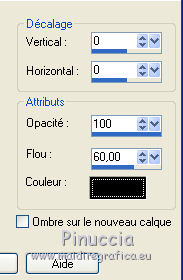
Sélections>Désélectionner tout.
Image>Ajouter des bordures, 2 pixels, symétrique, couleur 2  . .
Image>Redimensionner, 1050 pixels de largeur, redimensionner tous les calques coché.
Réglage>Netteté>Netteté.
Signer votre travail sur un nouveau calque.
Calques>Fusionner>tous et enregistrer en jpg.

Si vous avez des problèmes, ou des doutes, ou vous trouvez un lien modifié, ou seulement pour me dire que ce tutoriel vous a plu, vous pouvez m'écrire.
18 Février 2023

|
